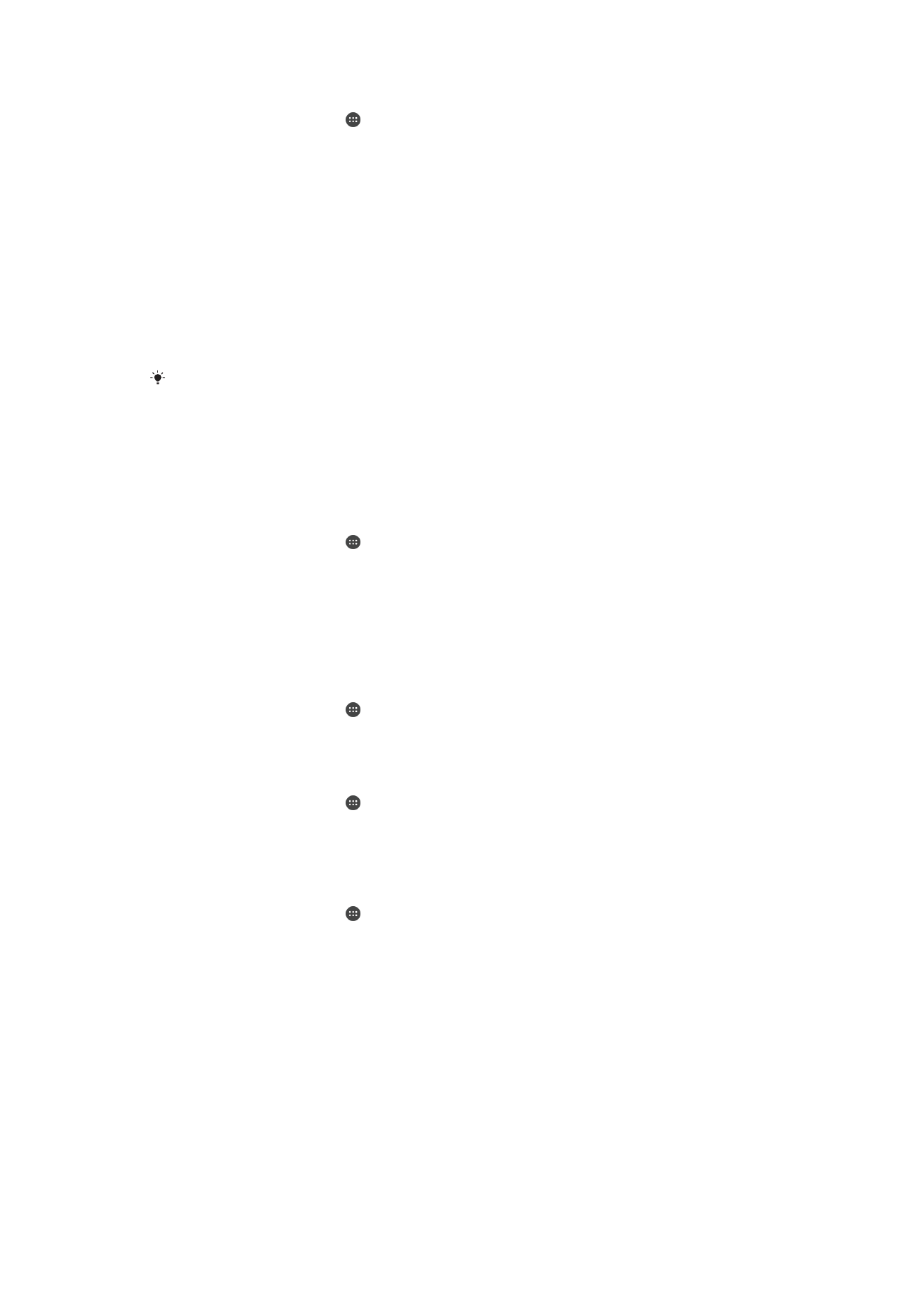
Nggawe serep lan mulihake isi piranti
Umumé, sampeyan kudu ora nyimpen foto, video lan isi pribadi ing memori internal saka
piranti. Yen soko ngirim kelakon karo hardware, utawa yen pirantiwis ilang dicolong
utawa, data disimpen ing memori internal sawijining wis musna salawas-lawase. Kang
dianjurake kanggo nggunakake piranti lunak Xperia™ Companion kanggo nggawe serep
kang nyimpen data kanthi aman kanggo komputer, sing, piranti jaba. Cara iki utamané
dianjurake yen sampeyan nganyari piranti lunak nang piranti sampeyan menyang versi
Android sing luwih anyar.
127
Iki penerbitan versi Internet. © Dicetak khusus kanggo keperluan pribadi.
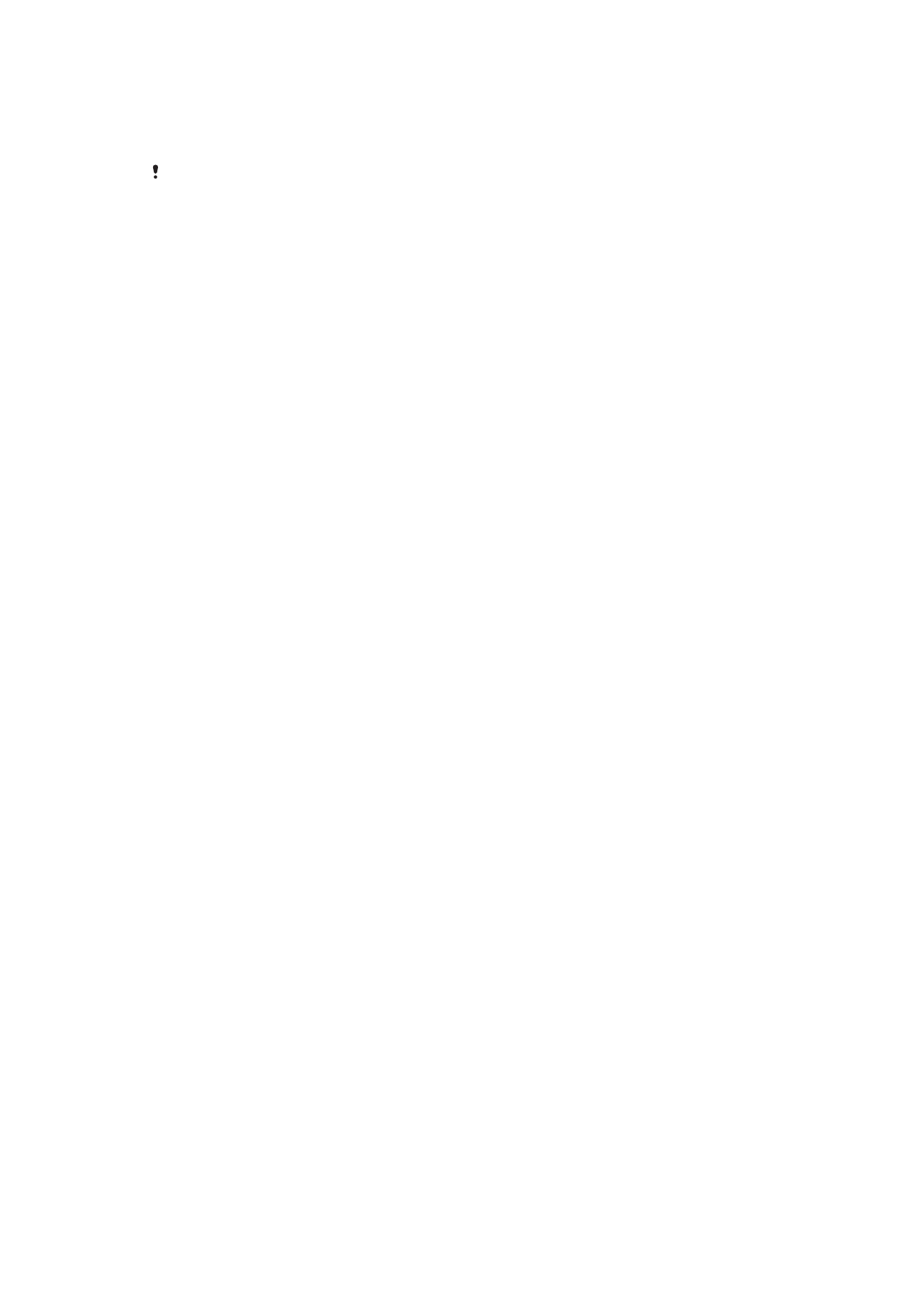
Gunakake aplikasi Gawe Serep & Pamulihan, sampeyan bisa gawe serep online setelan
dhasar lan data kanthi cepet karon akun Google™ sampeyan. Sampeyan uga bisa
gunakake aplikasi iki kanggo gawe serep kanthi lokal, contone, menyang kertu SD ing
piranti utawa menyang piranti panyimpenan USB jaba.
Penting banget yen sampeyan kudu eling sandhi sampeyan setel nalika gawe serep data. Yen
lali sandhi, sampeyan ora bakal bisa mulihake data penting kayata kontak lan pesen.
Gawe serep data menyang komputer
Gunakake piranti lunak the Xperia™ Companion kanggo gawe serep data saka piranti
menyang PC utawa komputer Apple
®
Mac
®
. Aplikasi serep ini sampeyan bisa gawe
serep jinis-jinis data iki:
•
Kontak lan dhaptar telpon
•
Pesen
•
Tanggalan
•
Setelan
•
File-file media kaya dene musik lan video
•
Potret lan gambar
Nggawe serep data nggunakake komputer
1
Pesthekake yen piranti lunaki Xperia™ Companion wis diinstal ing PC utawa
komputer Apple
®
Mac
®
.
2
Sambungake piranti menyang komputer nggunakake kabel USB.
3
Komputer: Bukak piranti lunak Xperia™ Companion. Sawise sawetara wektu,
komputer ndeteksi piranti sampeyan.
4
Pilih
Serep ing layar utama.
5
Tindakake pandhuan ing layar kanggo gawe serep data saka piranti.
Kanggo mulihake data nggunakake komputer
1
Pesthekake yen piranti lunak Xperia™ Companion wis diinstal ing PC utawa
komputer Apple
®
Mac
®
.
2
Sambungake piranti menyang komputer nggunakake kabel USB.
3
Komputer: Bukak piranti lunak Xperia™ Companion.
4
Klik
Pulihake.
5
Pilih berkas serep saka rekaman serep, banjur tutul
Pulihake lan tindakake
pandhuan ing layar kanggo mulihake data menyang piranti sampeyan.
Gawe serep data karo Gawe serep & Pulihake aplikasi
Nggunakake Gawe serep & pulihake aplikasi, sampeyan bisa nggawe serep data kanthi
manual utawa nguripake fungsi serep otomatis kanggo nyimpen data periodik.
Ing Gawe serep & pulihake aplikasi dianjurake kanggo gawe serep data sadurunge
sampeyan tindakake Reset data pabrik. Karo aplikasi iki sampeyan bisa nggawe serep
jinis data ing ngisor iki menyang kertu SD utawa menyang njaba piranti panyimpenan
USB sing wis disambungake dening adapter Host USB menyang piranti sampeyan:
•
Kontak
•
Obrol
•
Data tanggal
•
Cathetan telpon
•
Tetenger
128
Iki penerbitan versi Internet. © Dicetak khusus kanggo keperluan pribadi.
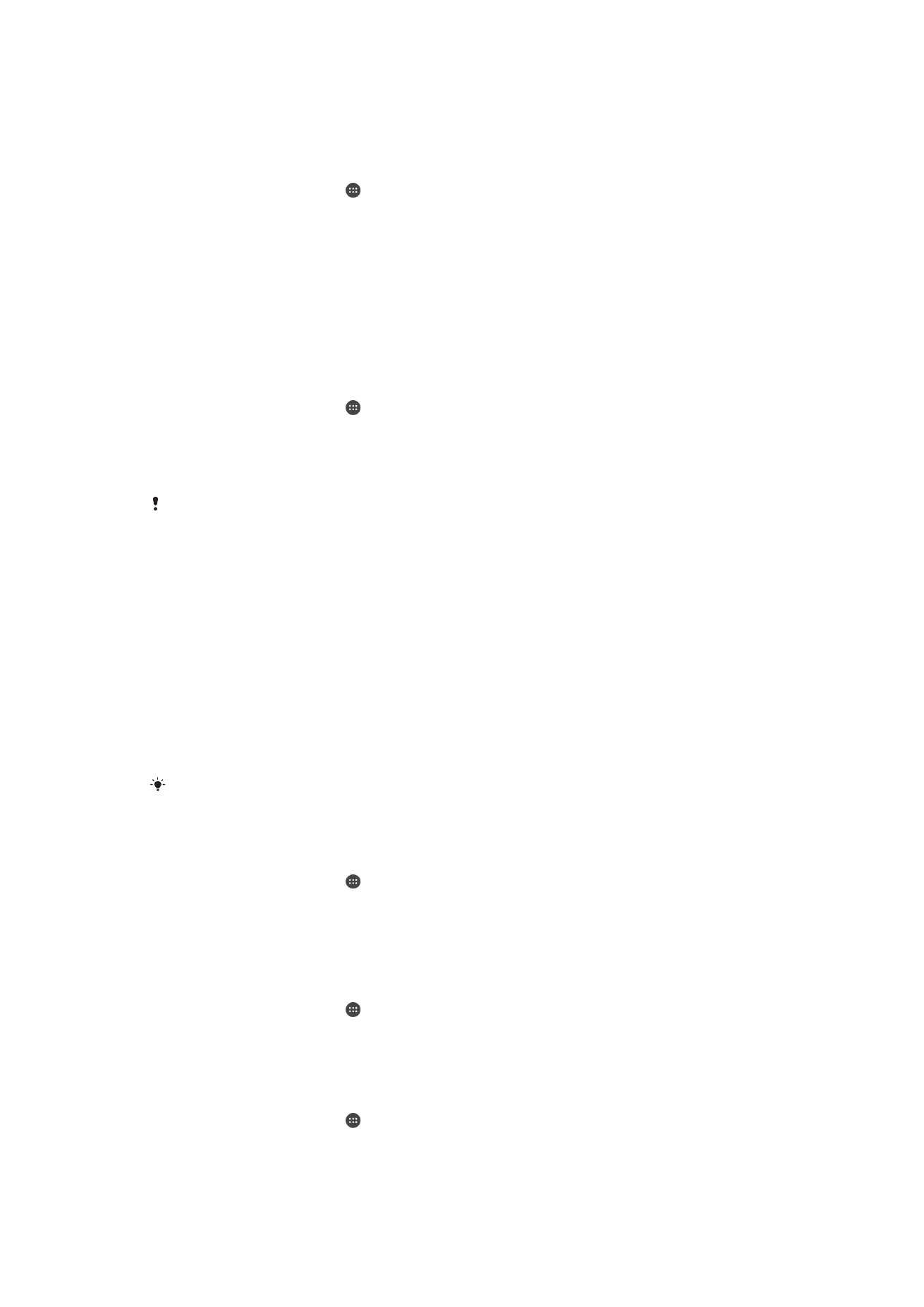
Nggawe serep konten nganggo aplikasi Serep lan mulihake
1
Yen sampeyan nggawe serep konten menyang piranti panyimpenan USB,
pesthekake piranti panyimpenan wis nyambung menyang piranti nganggo kabel
sing cocog. Yen sampeyan nggawe serep menyang kertu SD, pesthekake kertu
SD wis dilebokake kanthi bener ing piranti.
2
Saka Layar Ngarep, tutul .
3
Golek banjur tutul
Serep & Pulihake.
4
Tutul
Gawe serep, banjur tutul tujuan nggawe serep lan jinis data sing pengin
digawe serepe.
5
Tutul
Gawe serep saiki.
6
Ketik sandhi kanggo serep, banjur tutul
OK.
Mulihake konten nganggo aplikasi Serep lan mulihake
1
Yen sampeyan mulihake konten saka piranti panyimpenan USB, pesthekake
piranti panyimpenan wis nyambung menyang piranti nganggo kabel sing cocog.
Yen sampeyan mulihake konten saka kertu SD, pesthekake kertu SD wis
dilebokake kanthi bener ing piranti.
2
Saka Layar Ngarep, tutul .
3
Temokake banjur tutul
Serep & Pulihake.
4
Tutul
Pulihake.
5
Pilih rekaman sing arep dipulihake, banjur tutul
Pulihake saiki.
6
Ketik sandhi kanggo rekaman serep, banjur tutul
OK.
Elinga yen panggantian ing data lan setelan sawise sampeyan gawe serep bisa kebusak
sakjrone prosedur pamulihan.